오버워치2 튕김 현상 발생원인 및 해결방법
- IT/게임
- 2023. 5. 19.
오버워치2에서의 튕김 현상은 단순한 그래픽카드 설정이나 듀얼 모니터 환경뿐만 아니라, 윈도우 설치 시의 바이오스 설정 문제에서도 비롯될 수 있습니다. 특히, TPM(신뢰 플랫폼 모듈)이 제대로 활성화되지 않았을 경우 시스템 안정성이 저하되어 이러한 문제가 발생할 가능성이 큽니다. TPM은 보안성과 관련된 핵심 모듈로, 윈도우가 실행되는 환경에서 데이터 무결성과 프로그램 신뢰성을 확보하기 위해 필수적인 역할을 합니다. 이 모듈이 바이오스에서 비활성화되었거나 잘못된 설정으로 설치가 진행되었다면, 게임 실행 중 예기치 않은 오류와 튕김 현상이 자주 발생할 수 있습니다.
이러한 경우에는 바이오스에 진입해 TPM 모듈을 수동으로 활성화하고, 윈도우를 UEFI 방식으로 다시 설치하여 시스템이 TPM 설정을 올바르게 인식할 수 있도록 해야 합니다. TPM 설정 확인은 윈도우 설치와 게임 실행 시 시스템 오류를 최소화하는 중요한 단계로, 이를 통해 오버워치2와 같은 고사양 게임의 안정성을 크게 개선할 수 있습니다.
오버워치2 튕김 현상 발생원인
오버워치2에서 발생하는 튕김 현상은 다양한 원인으로 인해 발생할 수 있으며, 주로 고해상도 및 고주사율을 지원하는 모니터 환경과 듀얼 모니터 사용 시 빈번하게 나타납니다. 예를 들어, 듀얼 모니터의 재생 빈도가 서로 다를 경우 화면 충돌이 발생해 게임이 멈추거나 종료되는 상황이 자주 발생합니다. 이러한 증상은 특히 엔비디아 그래픽카드를 사용하는 경우 자주 보고되며, 일부 설정이 충돌을 일으키는 경우가 많습니다. 또한, 윈도우 설치 과정에서 바이오스의 보안 모듈인 TPM(신뢰 플랫폼 모듈) 설정이 비활성화되어 있거나 올바르지 않으면 시스템 안정성이 떨어져 게임 중 예기치 않은 오류가 발생할 수 있습니다.
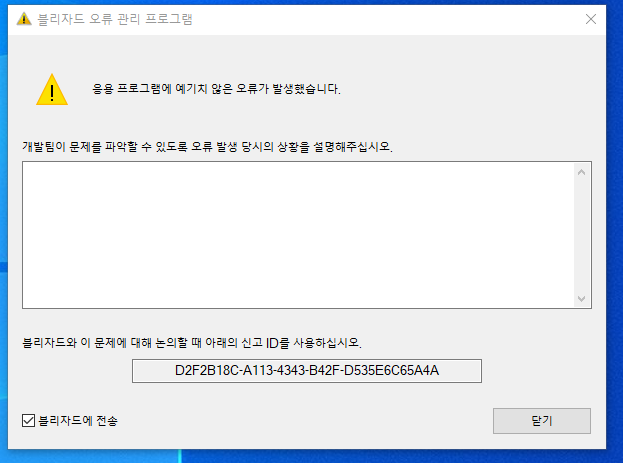
문제 해결을 위해서는 엔비디아 제어판에서 재생 빈도와 해상도를 조정하고, 듀얼 모니터의 주사율을 동일하게 맞추며, TPM이 활성화된 상태에서 윈도우를 UEFI 방식으로 재설치하는 것이 추천됩니다.
■ 오버워치2 응용 프로그램에 예기치 않은 오류가 발생했습니다 증상
- 듀얼 모니터를 사용하는 경우
- 고출력 해상도를 사용하는 경우
- 고헤르츠를 지원하는 고해상도 모니터를 사용하는 경우
즉, 해상도 출력에 문제가 발생해서 오버워치2가 튕기게 됩니다. 이러한 문제는 오버워치에만 해당되는 것이 아니라 고해상도를 지원하는 게임 대부분에서 나타나게 됩니다.
* 이 경우는, 오버워치만 튕기는 경우가 아닐 확률이 높습니다.
오버워치2 튕김 현상 해결방법
오버워치2에서의 튕김 현상은 주로 고해상도 설정, 듀얼 모니터 구성, 또는 그래픽 드라이버 문제 등으로 발생할 수 있습니다. 이를 해결하기 위해서는 몇 가지 설정 조정과 드라이버 재설치가 필요합니다. 먼저, 듀얼 모니터를 사용하는 경우 두 모니터의 주사율(헤르츠)이 다르면 충돌이 발생할 수 있으므로, 두 모니터의 재생 빈도를 동일하게 설정해야 합니다. 특히 엔비디아 그래픽카드를 사용하는 경우, 엔비디아 제어판에서 해상도와 주사율을 최적화하는 것이 좋습니다.
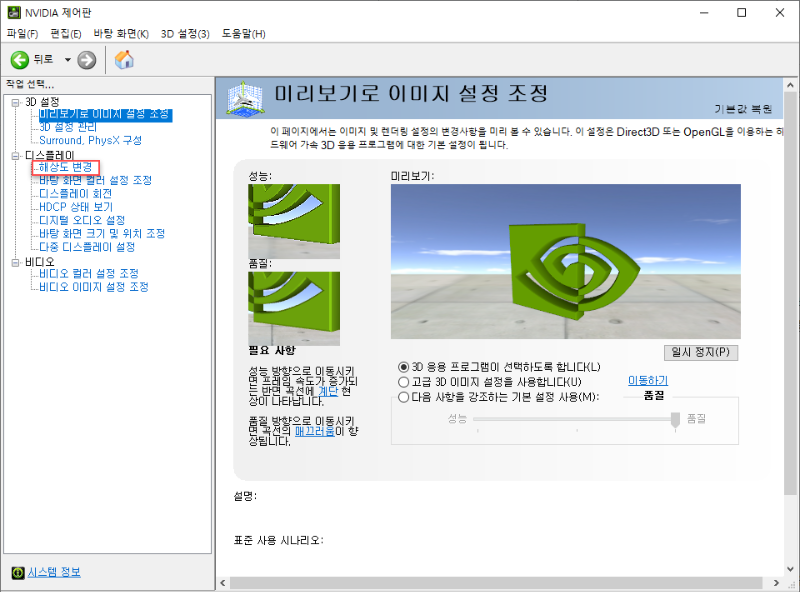
또한, 디스플레이 드라이버에 문제가 있을 경우 DDU(디스플레이 드라이버 제거 프로그램)를 이용해 기존 드라이버를 완전히 제거한 뒤 최신 버전으로 재설치하는 방법도 효과적입니다. 만약 이러한 설정을 조정한 후에도 오류가 지속된다면, 바이오스에서 TPM(신뢰 플랫폼 모듈)을 활성화하고 윈도우를 UEFI 방식으로 재설치하는 방법이 시스템 안정성을 높여 줄 수 있습니다.
■ 오버워치2 응용 프로그램에 예기치 않은 오류가 발생했습니다 해결하기
- 엔비디아 제어판으로 이동합니다.
- 해상도 변경으로 이동합니다.
- 재생 빈도를 최대로 맞춰줍니다. (두 모니터의 재생빈도가 다르면 튕기는 증상이 발생)
- 적용을 눌러 저장해 줍니다.
- 재시작해줍니다.
오버워치2에서 "응용 프로그램에 예기치 않은 오류가 발생했습니다"라는 메시지가 뜨며 튕김 현상이 발생할 경우, 엔비디아 제어판 설정을 통해 문제를 해결할 수 있습니다. 특히 듀얼 모니터를 사용하는 경우, 각 모니터의 재생 빈도가 다르면 화면 충돌이 일어나 게임이 종료될 수 있습니다. 이 문제를 해결하기 위해 우선 엔비디아 제어판을 실행하고 '해상도 변경' 메뉴로 이동합니다. 여기서 두 모니터의 재생 빈도를 최대로 설정하되, 반드시 동일한 값으로 맞추는 것이 중요합니다. 설정을 적용한 후 저장하고 시스템을 재시작하면 화면 재생 빈도 차이로 인한 충돌을 방지할 수 있으며, 오버워치2의 안정성도 크게 향상됩니다.
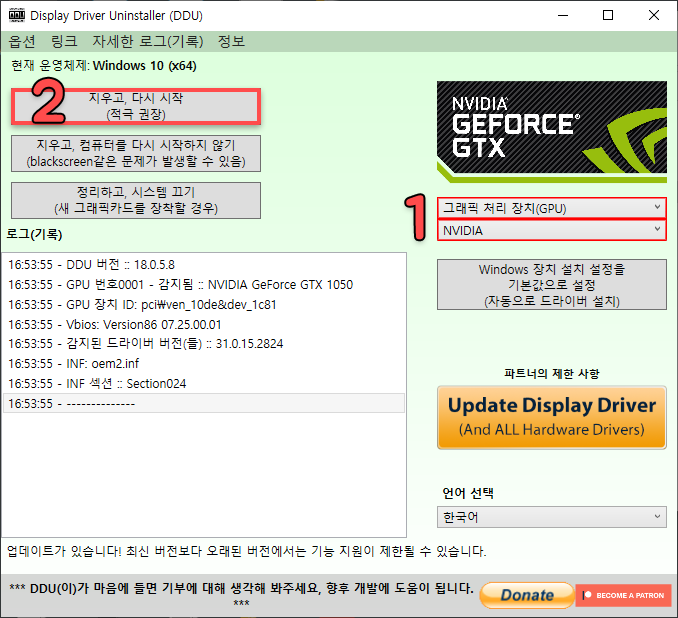
■ 테스트 방법
- 듀얼 모니터의 경우 하나의 모니터만 연결해서 튕기는지 확인하기
- 엔비디아 제어판에서 헤르츠를 최대로 설정하기
- 모니터 선 교체하기
- 엔비디아 그래픽카드 드라이버를 DDU로 제거 후 다시 설치하기
- UEFI 방식으로 윈도우 다시 설치하기
오버워치2의 튕김 현상은 고해상도 및 고주사율 설정, 듀얼 모니터 구성, 그래픽카드 드라이버 문제 등 다양한 원인으로 발생합니다. 특히 듀얼 모니터 환경에서는 재생 빈도가 다를 경우 충돌로 인해 게임이 멈추거나 종료될 가능성이 높습니다. 이러한 오류를 해결하려면 엔비디아 제어판의 '해상도 변경' 메뉴에서 두 모니터의 재생 빈도를 동일하게 설정하고, 그래픽 드라이버를 최신 버전으로 업데이트하거나 필요시 DDU 프로그램을 통해 기존 드라이버를 완전히 제거 후 재설치하는 것이 좋습니다.
추가로, 윈도우 설치 시 바이오스의 TPM(신뢰 플랫폼 모듈) 설정이 활성화되지 않으면 시스템 안정성이 저하되어 오류가 발생할 수 있습니다. TPM을 활성화한 후 UEFI 모드로 윈도우를 다시 설치하면 운영체제와 하드웨어 간의 호환성이 개선되어 오버워치2와 같은 고사양 게임에서 안정적인 플레이가 가능합니다.